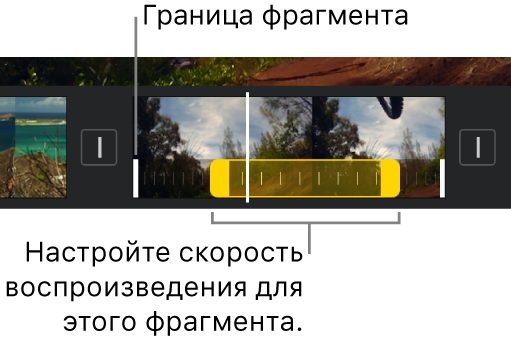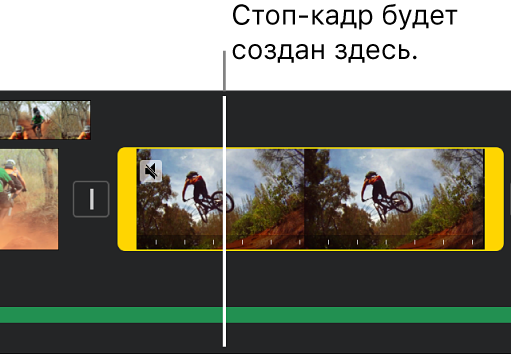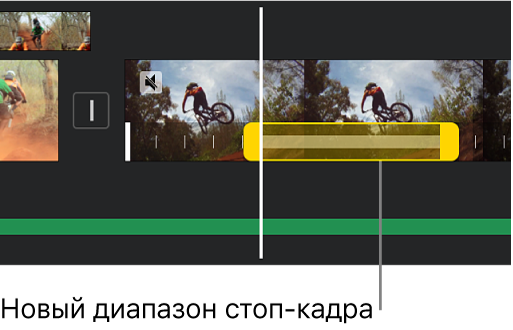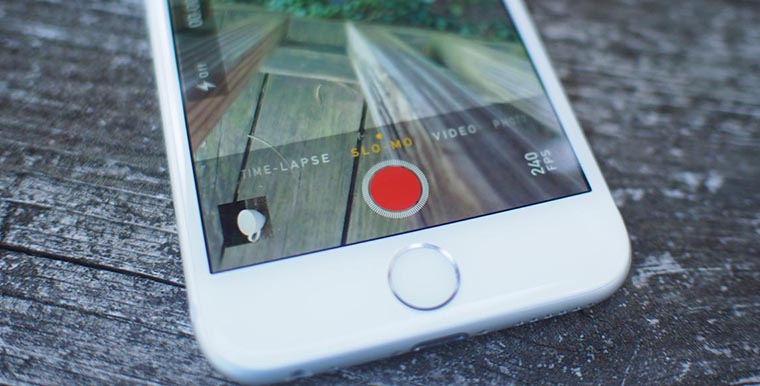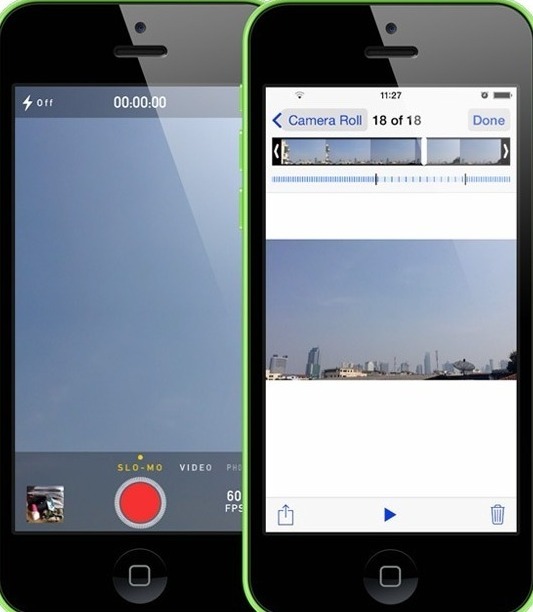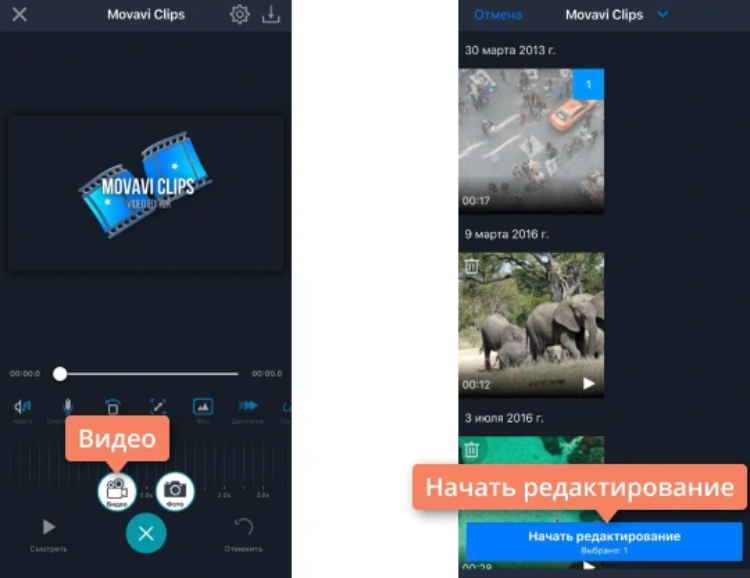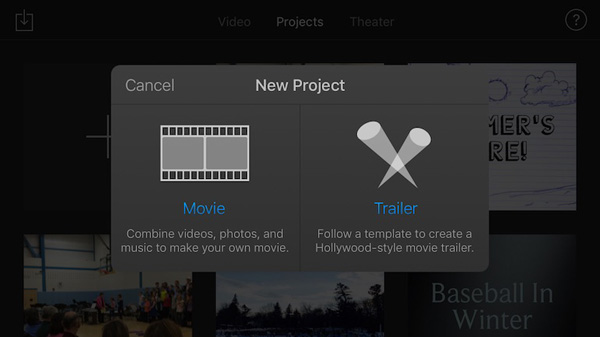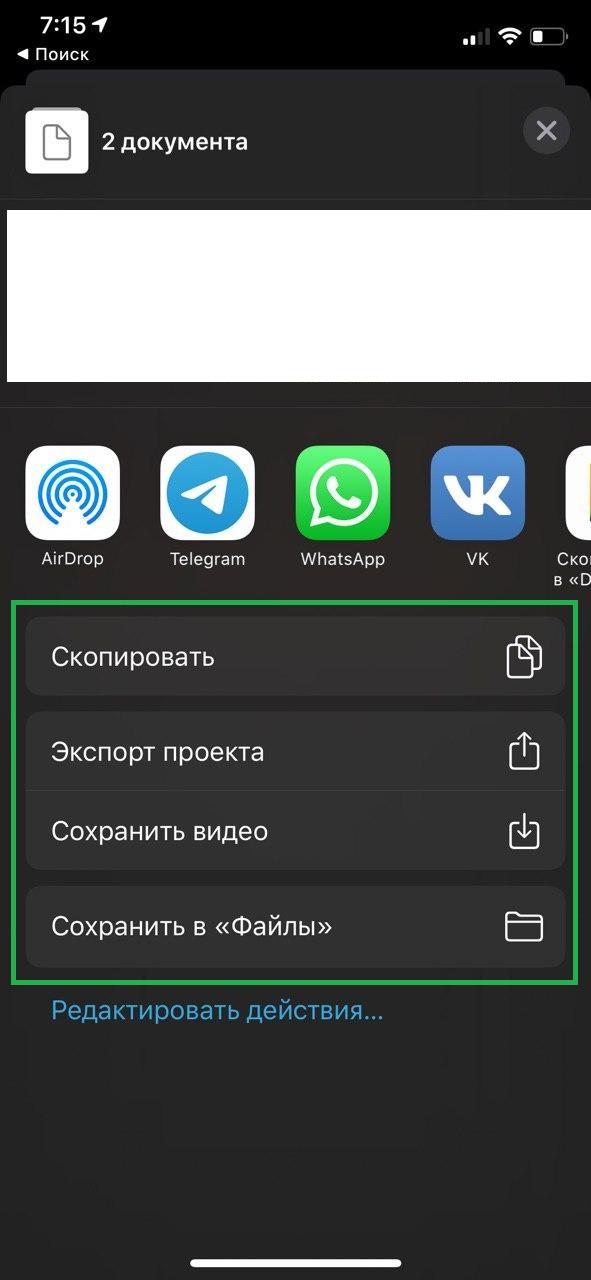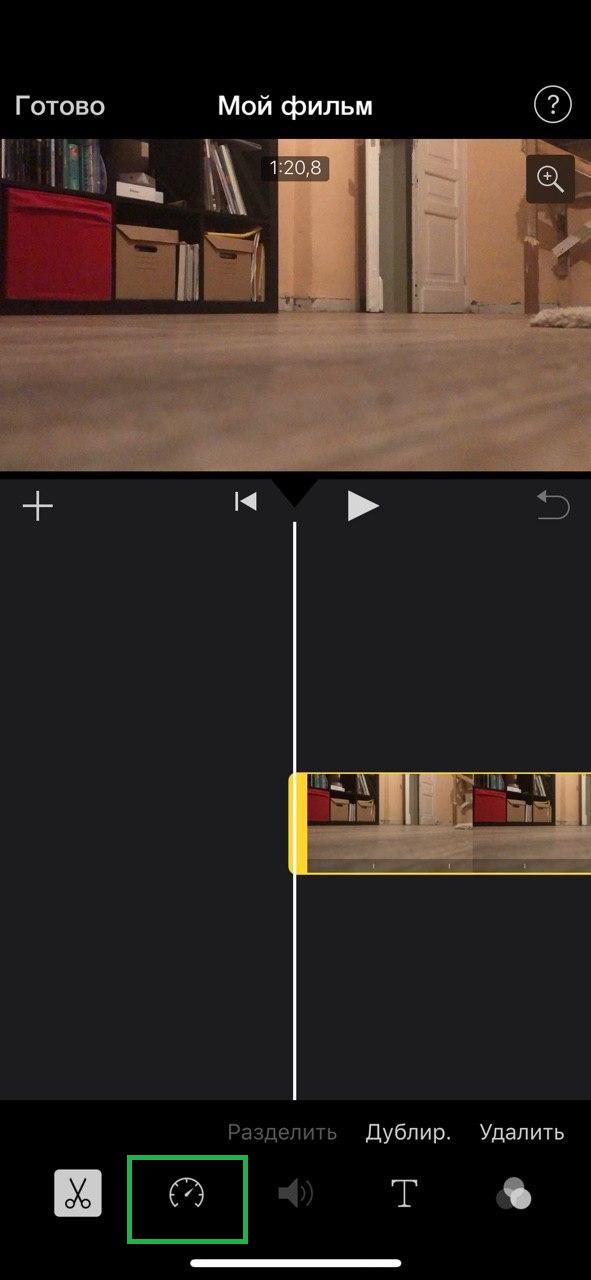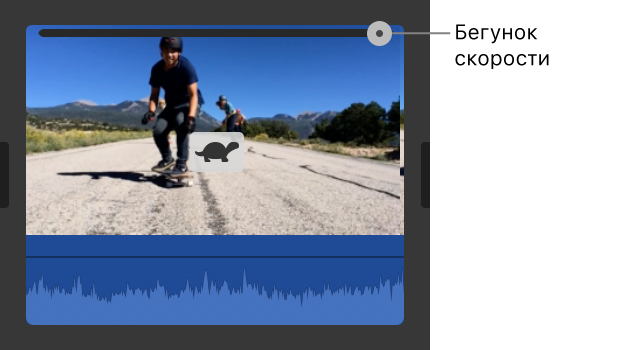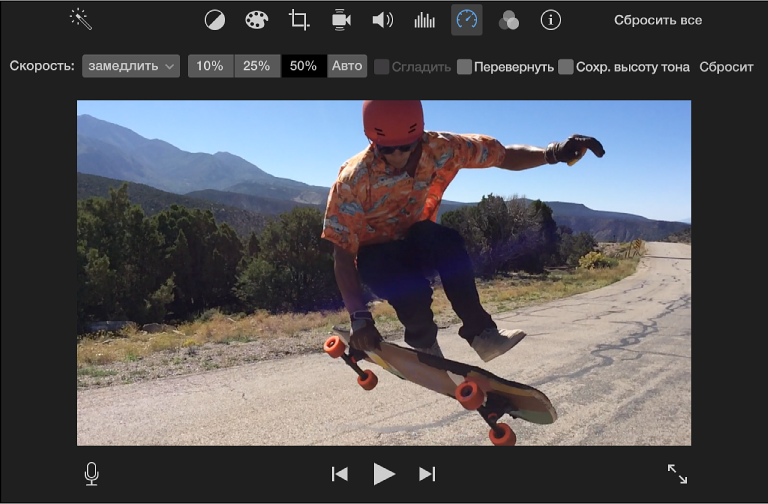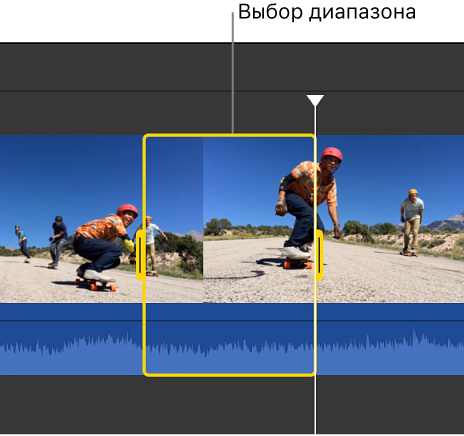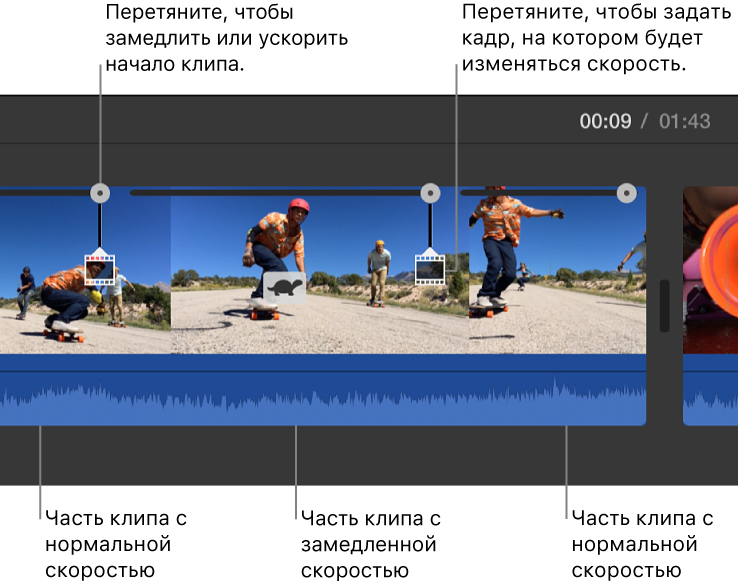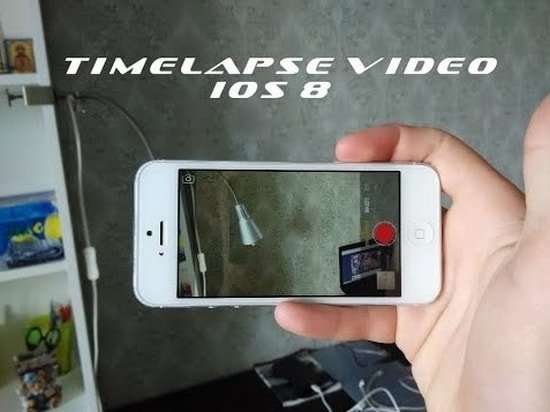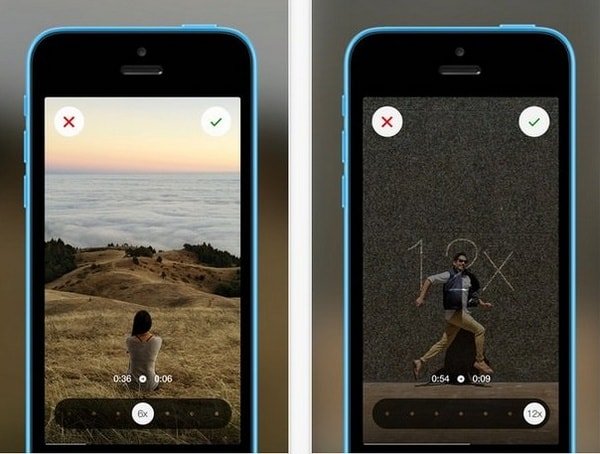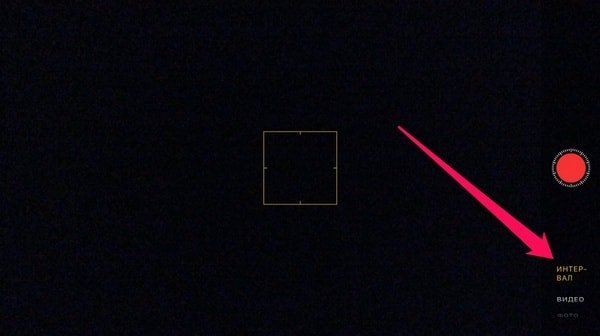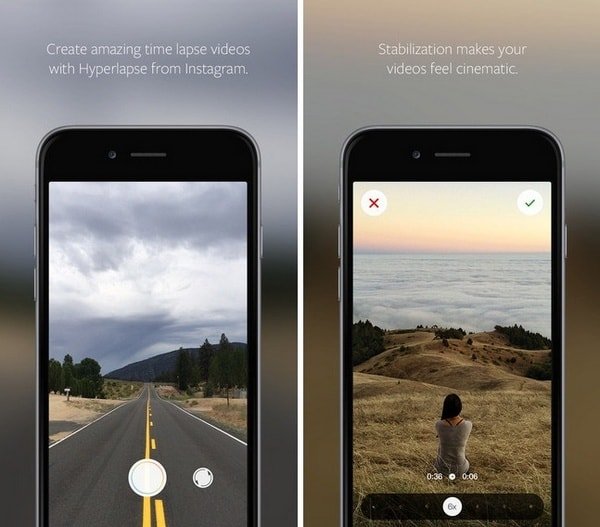Как уменьшить скорость таймлапса
Настройка скорости видео в iMovie на iPhone
В iMovie можно настраивать скорость воспроизведения видеоклипов. Вы даже можете точно задать настройки скорости для отдельного клипа, разделив его на фрагменты с разной скоростью. Например, можно выделить множество фрагментов, чтобы клип замедлялся, ускорялся, а затем снова замедлялся.
Также Вы можете создать стоп-кадр с эффектом остановки времени из произвольного кадра Вашего фильма.
Примечание. Если Вы измените настройки скорости видео для видеоклипа в кинематографическом режиме, Вы больше не сможете редактировать кинематографические эффекты в клипе.
Настройка скорости
В открытом проекте коснитесь нужного видеоклипа на временной шкале, чтобы открыть инспектор в нижней части экрана.
Коснитесь кнопки «Скорость» 
В нижней части клипа отобразится желтая панель с манипуляторами деления на фрагменты с каждого края.
Чтобы разделить клип на фрагменты, выполните одно из следующих действий.
Перетяните любую желтую метку-манипулятор.
Коснитесь «Добавить» в инспекторе, чтобы создать еще один фрагмент.
В инспекторе перетяните бегунок вправо для увеличения или влево для уменьшения скорости.
Во время перетягивания под клипом отображается относительная скорость (2x означает удвоение нормальной скорости, 1/2x означает половину нормальной скорости и т. д.).
Если Вы хотите создать дополнительные фрагменты, коснитесь части клипа вне фрагмента, выделенного на данный момент, или коснитесь «Добавить» в инспекторе, чтобы установить границу фрагмента возле указателя воспроизведения.
Перетяните желтые метки-манипуляторы, чтобы отметить фрагмент, затем настройте скорость фрагмента с помощью бегунка.
Каждый создаваемый фрагмент будет обозначен вертикальной белой линией в нижней части клипа.
Чтобы восстановить нормальную скорость воспроизведения для всего клипа, коснитесь «Сбросить» в инспекторе.
Когда завершите работу, коснитесь в любом месте за пределами инспектора, чтобы его скрыть.
По умолчанию iMovie поддерживает шаговое изменение высоты тона в ускоряемых или замедляемых видеоклипах. Чтобы изменить эту настройку, коснитесь кнопки «Настройки проекта» 
Добавление стоп-кадра
Можно изменить длительность стоп-кадра или удалить его и восстановить исходную длительность клипа.
Откройте проект, коснитесь манипулятора и удерживайте клип на временной шкале. Затем смахивайте влево или вправо, чтобы найти подходящий для создания стоп-кадра фрагмент.
Коснитесь видеоклипа на временной шкале, чтобы открыть инспектор в нижней части экрана.
Коснитесь кнопки «Скорость» 
В нижней части клипа отобразится желтая панель с манипуляторами деления на фрагменты с каждого края.
Коснитесь «Стоп-кадр» в панели инспектора.
Кадр, расположенный в позиции указателя воспроизведения, фиксируется и остается присоединенным к исходному клипу с обеих сторон. Перетягивайте желтые манипуляторы для настройки длительности стоп-кадра.
Для удаления стоп-кадра коснитесь в любом месте в пределах диапазона, обозначенного как стоп-кадр. Затем в панели инспектора коснитесь «Стоп-кадр».
Когда завершите работу, коснитесь в любом месте за пределами инспектора, чтобы его скрыть.
Примечание. Участок клипа, обозначенный как стоп-кадр, не содержит аудио.
5 способов бесплатно замедлить видео на Айфоне в 2021 году
Смартфоны от Apple обладают комплексом самых неожиданных возможностей, о которых известно далеко не каждому пользователю. Так, например, большинство «яблок» могут снимать замедленные видео. Воспользоваться функцией можно без установки стороннего ПО.
Как на Айфоне снять замедленное видео в режиме Slow-Mo – для моделей 5S и новее
Все iPhone, начиная с модели 5S, обладают несколько расширенным функционалом. Среди дополнительных возможностей оказалась и съемка в замедленном темпе, или режим Slow Motion.
Съемка в Слоу Мо
Режим Слоу Мо не требует использования стороннего ПО. Возможность замедления времени в процессе видеосъемки – стандартная функция «яблочных» устройств. Опция активируется непосредственно в меню «Камера».
Для активации режима:
Замедленное видео окажется в медиафайлах устройства. Его можно использоваться по своему усмотрению, но следует быть готовым к тому, что весит оно больше обычного.
Активация режима Slo-Mo ускоряет частоту кадров в секунду, тем самым замедляя само видео. Технически смартфон позволяет произвести ускорение в 16 раз, однако вполне достаточно увеличить показатель вдвое, чтобы получить интересный ролик.
Важно! Менять режим и качество съемки необходимо до записи видео, а не после.
Для настройки качества (функция доступна на моделях 6S и выше):
Стоит помнить: чем выше качество, тем больше будет весить видео.
Активация режима Slo-Mo ускоряет кадровую частоту, тем самым замедляя само видео. Технически смартфон позволяет произвести ускорение в 16 раз, однако для того, чтобы получить эффектное замедление в ролике, вполне достаточно увеличить показатель вдвое
Можно ли ускорить замедленный ролик?
Вернуть видео стандартную скорость возможно:
Как бесплатно замедлить готовое обычное видео с помощью приложений
Замедлить уже готовое видео, используя только аппаратные возможности, невозможно. Для этой цели придется прибегнуть к помощи стороннего ПО. Существует довольно обширный список приложений, помогающих отредактировать любой видеоролик с помощью iPhone, но лишь некоторые из них бесплатные. В список лучших можно отнести сразу три утилиты.
Movavi Clips
Одно из самых простых в использовании приложений для редактирования видеороликов. Чтобы воспользоваться возможностями утилиты, скачайте ее с официального магазина Apple. Для этого достаточно зайти в AppStore, ввести название приложения и нажать «Скачать» напротив нужного результата.
Алгоритм изменения скорости воспроизведения готового видео:
Если встроенные инструменты не позволяют замедлять видео или ролик уже был снят, стоит воспользоваться вспомогательным ПО, вроде Movavi Clips
С помощью этого редактора на видео также можно накладывать музыку, фильтры, стикеры и текст.
Imovie
Официальное приложение от Apple, доступное в AppStore, абсолютно бесплатно. Утилита удобна в использовании и может похвастаться интуитивно понятным интерфейсом.
Чтобы замедлить видео с помощью iMovie:
Официальное приложение iMovie от Apple, доступно в магазине встроенных покупок AppStore на бесплатной основе. Утилита удобна в использовании и может похвастаться интуитивно понятным интерфейсом
После обработки видео в приложении iMovie можно сохранять его в память устройства или облачный сервис, а также сразу делиться им в мессенджерах и соцсетях, что очень удобно
Приложение позволяет замедлить ролик в 8 раз.
SloPro
Технически нетребовательное приложение, которое стабильно работает даже на iPhone 4. Главное неудобство утилиты – это необходимость ее запуска до непосредственной съемки.
Алгоритм действий:
SloPro также позволяет наложить эффекты или обрезать ролик. Главное преимущество приложения – возможность его использования на ранних моделях iPhone. В остальном оно достаточно посредственно и не обладает широким функционалом.
Замедление с помощью iMovie ролика, снятого на iPhone в таймлапс
Устройства от Apple позволяют снимать видео в таймлапс. По своей сути – это ролик, состоящий из нескольких фотографий, отснятых с интервалом в несколько секунд.
Таймлапс позволяет получить короткое видео, вмещающее в себя длительный отрезок времени, например закат.
Режим активируется непосредственно в меню «Камера», и для его использования не нужно устанавливать дополнительное ПО. Однако в некоторых ситуациях может понадобиться замедление ролика в таймлапс, тогда обойтись без стороннего софта нельзя.
Пошаговый алгоритм замедления таймлапс-видео с помощью приложения iMovie:
Таймлапс позволяет получить короткое видео, вмещающее в себя длительный отрезок времени, например закат. Режим активируется непосредственно в меню «Камера», и для его использования не нужно устанавливать дополнительное ПО
Как и классическое видео, ролик-таймлапс можно замедлить в 8 раз. С помощью утилиты также можно ускорить видео, но всего вдвое. Аналогичные ограничения распространяются и на ролики, снятые с обычной скоростью.
Большинство iPhone могут снимать видео в замедленном темпе без использования стороннего софта. Для этого достаточно пролистать все режимы съемки и найти Slo-Mo. Но иногда замедлить необходимо уже готовый фильм, в таком случае на помощью придут видеоредакторы, большинство из которых доступны бесплатно в AppStore.
iMovie для Mac: Замедление и ускорение клипов
Скорость любого клипа в фильме можно изменить. Кроме того, в программе iMovie предусмотрена возможность автоматической корректировки частоты кадров для каждого клипа в соответствии с частотой кадров в фильме (которая определяется первым клипом, добавленным к фильму).
Изменение скорости клипа
На шкале времени выберите клип, скорость которого нужно изменить.
Для отображения элементов управления скоростью нажмите кнопку «Скорость».
Выберите «Медленно» или «Быстро» во раскрывающемся меню «Скорость», затем нажмите кнопку скорости для настройки скорости.
Примечание. Если Вы выберете «Быстро» для клипа длительностью менее 0,1 с, появится вариант «Произвольная скорость», и Вы сможете задать произвольное значение скорости.
На клипе отображается значок (с изображением кролика или черепахи), а в верхней части отображается бегунок скорости.
Замедленный клип становится длиннее (занимает больше места на шкале времени), а ускоренный клип становится короче.
Примечание. При замедленном воспроизведении клипов со звуковой составляющей тон звука понижается, а при ускоренном воспроизведении тон звука повышается. Чтобы сохранить изначальную высоту тона звука, установите флажок «Сохранить высоту тона» над окном просмотра.
Регулировка скорости клипа
На шкале времени переместите бегунок скорости в верхней части клипа, скорость которого была изменена.
Перемещение бегунка вправо замедляет клип, а перемещение влево — ускоряет клип. При произвольной настройке скорости удобно пользоваться регулятором скорости, так как в процессе его перетягивания на шкале времени отображается длительность клипа.
Изменение скорости фрагмента клипа
Скорость воспроизведения любой части клипа можно повысить или понизить, также можно настроить плавное изменение частоты кадров при переходе от фрагмента с измененной скоростью к остальной части клипа.
Выберите диапазон в клипе на шкале времени, перетянув указатель мыши по клипу при нажатой клавише R.
Для отображения элементов управления скоростью нажмите кнопку «Скорость».
Выполните одно из следующих действий.
Снижение скорости выбранной части клипа. Нажмите раскрывающееся меню «Скорость» и выберите «Медленно».
По умолчанию будет скорость замедляется на 50%, но Вы можете выбрать любое другое значение скорости.
Повышение скорости выбранной части клипа. Нажмите раскрывающееся меню «Скорость» и выберите «Быстро».
По умолчанию будет изначальная скорость увеличивается вдвое, но Вы можете выбрать любое другое значение скорости.
Задание произвольного значения скорости для выбранной части клипа. Нажмите раскрывающееся меню «Скорость», выберите «Вручную» и введите число в поле.
Скорость выбранного диапазона изменится, а над выбранным диапазоном и всеми частями клипа за пределами выбранного диапазона отобразятся бегунки скорости.
При воспроизведении клипа вначале скорость его будет исходной, затем он будет воспроизводиться с заданной Вами скоростью, в конце клипа скорость снова станет исходной.
Для постепенного изменения скорости установите флажок «Сглаживание».
Для изменения скорости выбранного диапазона или фрагментов за пределами выбранного диапазона перетяните любой из трех бегунков скорости в верхней части клипа.
Воспроизведение клипа в обратном направлении
Для отображения элементов управления скоростью нажмите кнопку «Скорость».
Установите флажок «Перевернуть».
На клипе появится значок воспроизведения в обратном направлении, а сам клип будет воспроизводиться в обратном направлении с заданной скоростью.
Замедление клипов с высокой частотой кадров для соответствия скорости фильма
По умолчанию iMovie автоматически снижает скорость клипов с высокой частотой кадров при добавлении их на шкалу времени, чтобы они воспроизводились с той же скоростью, что и остальная часть фильма. Эту настройку можно отключить в настройках iMovie. Видеоматериалы с высокой частотой кадров при снижении их скорости до обычной воспроизводятся с эффектом замедления.
Если Вы добавили клипы с высокой частотой кадров в фильм, в котором отключено автоматическое замедление, Вы можете применить эту настройку к выбранным клипам.
На шкале времени выберите клип, частоту кадров которого нужно снизить.
Для отображения элементов управления скоростью нажмите кнопку «Скорость».
Нажмите раскрывающееся меню «Скорость» и выберите «Медленно».
Нажмите кнопку «Авто».
Частота кадров выбранного клипа будет изменена для соответствия частоте кадров остальной части фильма.
Примечание. Если длительность клипа превышает 3 секунды, iMovie настраивает скорость в начале и конце клипа, чтобы подчеркнуть эффект замедления.
Таймлапс – это один из вариантов съемки видео, который появился в iOS 8
Снять таймлапс, который будет отличаться хорошим качеством, весьма непросто. Но мы подготовили статью, в которой рассказано все, что вам необходимо знать, если вы хотите получить великолепную запись. Мы объясним, что такое таймлапс, как и когда использовать его, приведем советы по достижению лучших результатов и способы правильной настройки iPhone.
Что такое таймлапс?
Таймлапс – это один из вариантов съемки видео, который появился в iOS 8. Запись ведется с очень пониженным количеством кадров в секунду. Обычно это значение составляет всего два кадра в секунду, хотя точные показатели зависят от продолжительности итоговой записи. При проигрывании видео ускоряется до тридцати кадров в секунду, что позволяет его смотреть, как и любое другое.
Это техника отлично подходит для съемки больших статичных предметов и окружающей среды, которые изменяются постепенно в течение продолжительного периода времени. Таймлапс отлично подойдет для записи солнца, движущегося по небу, раскрывания бутонов цветков, либо создания стилизованных музыкальных видео в местах, где присутствует большое скопление людей.
Как переключиться в режим таймлапс
Чтобы включить режим таймлапс, необходимо перейти в приложение камеры и прокручивать меню влево, пока не станет доступна эта функция. Как только активируется таймлапс, вы сразу заметите, что экран изменился – на нем появилась красная кнопка записи, окруженная таймером, показывающим, что вы ведете запись. Достаточно нажать на эту кнопку, чтобы начать запись, а второе нажатие остановит её.
Когда вы проигрываете видео, записанное в режиме таймлапс, то оно представляет собой полную противоположность записи в режиме замедления времени, как в «Матрице», например. При использовании слоу-мо количество кадров в секунду специально повышается, становясь гораздо больше, чем требуется для обычной съемки. Поэтому при проигрывании в нормальном режиме, когда количество кадров в секунду правильно воспринимается человеческим глазом, сцена растягивается на больший период времени, что позволяет выглядеть всем объектам замедленными. При таймлапсе запись ведется со скоростью приблизительно один кадр в секунду, поэтому при проигрывании на скорости в тридцать кадров в секунду вы пронесетесь сквозь записанные минуты или часы всего за тридцать секунд.
Какие устройства Apple поддерживают таймлапс?
Каждое устройство, работающее на базе iOS 8, способно записывать видео в режиме таймлапс. То есть к этому списку относятся:
• iPhone 4s и выше;
• iPad 2 и выше;
• iPad mini и выше;
• iPod Touch 5G.
Не стоит думать, что чем дольше вы записываете, тем дольше будет видео.
Согласно данным, размещенным на сайте Apple, число кадров в секунду прямо связано со временем, которое было затрачено на запись. Чем дольше вы записываете видео, тем меньше кадров будет захвачено в течение каждой секунду. Это позволит достичь более заметного эффекта ускорения при проигрывании на нормальной скорости в тридцать кадров в секунду.
Так, если вы записывали менее, чем десять минут, то смартфон будет захватывать всего два кадра в секунду. Соответственно при проигрывании на нормальной скорости происходит пятнадцатикратное ускорение. Как только десятиминутный рубеж будет пересечен – ваш iPhone обрежет половину кадров, записанных раньше, и продолжит фиксировать происходящее со скоростью одного кадра в секунду. Так что с этого момента ускорение будет тридцатикратным. Количество кадров вновь падает при достижении отметки в сорок минут и в час двадцать.
Запись будет отличаться куда меньшим размером, в плане занимаемого места на памяти, но при этом не стоит ожидать, что оно будет практически незаметным и легким. Так самый маленький клип, который длится всего десять секунд, занимает 4,2 Мб, а вот запись длящаяся тридцать одну секунду занимает 75 Мб свободного пространства.
Компания Apple утверждает, что пользователи могут снимать таймлапс в течение тридцати часов. Мы не пробовали повторить подобный результат, но уверены в том, что итоговая запись будет максимум вестись на скорости один кадр в двадцать минут.
Советы по записи в режиме таймлапс для владельцев iPhone
1. Держите iPhone ровно
Когда вы записывайте, старайтесь добиться максимальной стабильности смартфона. Мы рекомендуем поставить на статичную подставку или штатив ваше устройство, вместо того, чтобы использовать собственную руку. Это позволит избежать дрожания, способного подпортить видео, а также сильной усталости, которая не заставит себя ждать – уже через несколько минут, прошедших с начала съемки, ваша рука заболит от веса смартфона.
2. Используйте контраст
Лучшие результаты получаются, когда удается захватить разницу и контраст между подвижными и статичными объектами. Так смартфоном можно записывать людей, переходящих оживленный перекресток, или поставить устройство на стол, где оно будет улавливать всех, кто проходит мимо по делам.
Ключ к успешному результату заключается в правильном размещении смартфона. Он должен смотреть на неподвижные объекты, мимо которых проходят движущиеся объекты. Так, например, хорошей идей будет записать таймлапс в музее, где люди рассматривают картины и другие произведения искусства.
3. Записывайте движение
Полная противоположность и альтернатива прошлому совету – постарайтесь записать движение. Например, хороший результат дает закрепление смартфона на специальном крепеже в машине. После этого можно записывать процесс поездки в городе или, что будет весьма неплохо смотреться, за его пределами.
Такой подход работает не столь хорошо, когда дело касается пешей прогулки. Первая причина плохого таймлапса заключается в том, что смартфон постоянно дрожит и раскачивается, что полностью исключает его стабильность.
Также стоит отметить, что если записывать людей вокруг, то стоит перемещать камеру максимально медленно. Запомните, что даже самые маленькие и медленные движения будут ускорены в десятки раз, когда вы включите итоговую запись. Лучшим советом будет, если вы поворачиваете iPhone в процессе съемки, делайте это очень и очень медленно.
4. Снимайте что-то, что меняется медленно
Лучший таймлапс получается тогда, когда записывается медленно изменяющийся объект. Преимущество подобного типа съемки заключается в том, что скучное тридцатиминутное видео с поднимающимся солнцем превращается в динамичный клип на тридцать секунд. Точно также можно записать цветок, раскрывающийся с рассветом, или же горящую свечу – в общем, все, что изменяется постепенно и медленно.
Таймлапс позволяет получать интересный результат там, где вы не сможете заметить его собственными глазами при просмотре записи в режиме реального времени.
5. Попросите ваш объект двигаться медленно
Если вы хотите запечатлеть человека в движении, то для получения лучших результатов стоит попросить его двигаться максимально медленно. Когда объект делает что-то слишком быстро, то вы получите всего несколько – один или два – кадра, охватывающих все действие. Тем не менее, можно использовать это как преимущество, получив запись в стиле Чарли Чаплина, попросив кого-то двигаться по направлению к вам.
Как и во всех других случаях, стоит отметить, что основное влияние на качество съемки и получение хорошего результата оказывает именно продолжительность съемки. Если вы будете снимать недолго человека, двигающегося максимально медленно, то при просмотре получите интересный и необычный результат.
6. Запишите сцену с занятыми людьми
Интересным решением будет поставить смартфон где-нибудь, чтобы он записывал все, что происходит перед ним. Например, можно снимать оживленный сквер. Проходящие мимо люди создают необычный контраст с недвижимым задним планом.
7. Помните о заряде батареи
Можно ли изменить настройки таймлапса?
Здесь можно дать весьма точный ответ – нет. Достаточно просто посмотреть в раздел настроек «Фотографии и камера». Там не найдется ни одного упоминания подобного режима и каких-либо связанных с ним настроек.
Компания Apple разработала режим таймлапса так, чтобы он был максимально простым в освоении для конечных пользователей. Все операции по изменению частоты кадров и их последующему склеиванию проводятся в фоновом режиме. Вы только выбираете, когда начать снимать и когда прекращать это делать. То есть вам не дадут выбрать, как много кадров в секунду записывать, на какой скорости проигрывать конечный результат. Все решения за вас принимает Apple.
Теперь вы знаете все советы, позволяющие снимать качественное видео в режиме таймлапс.